chatgpt,骆驼,Mistral,,,,DeepSeek…大型语言(LLM)永远不会停止开花,并比竞争对手更好地宣布自己。如果大多数使用户可用于在线界面访问它,那么这些AI模型的使用通常通常需要在线注册。
但是这些在线AI模型的使用提出了几个问题,包括保护您的数据。一方面,您提交给他们的请求大多是在国外传递的服务器。另一方面,在某些情况下,这些平台可能会产生所有可能产生的风险,例如与您共享的数据相关的所有风险。这就是最近发生的事情DeepSeek,无抵押数据库之一被黑客损害。结果,某些用户的请求的历史记录在自然界中已经存在,并共享了潜在的个人数据。
为了避免这种不便,可以执行这些AI模型,而无需通过Web浏览器和Internet连接。您可以通过在PC上本地运行它们来完全使用它们。而且,您不一定需要拥有广泛的知识才能到达那里。我保证,这里不会要求订单线。这是您在PC或Mac上本地执行DeepSeek,Chatgpt或任何其他大型语言模型所需的一切。
1。下载LM Studio
打开您喜欢的网络浏览器,然后开始下载并安装LM Studio。此免费的开源实用程序可在Windows,MacOS和Linux上找到。
它具有完美的图形界面,可让您在计算机上下载许多大型语言模型,并在本地使用它们而不连接到Internet。您还可以要求选择的AI模型与您的本地存储在计算机上的文档进行交互
2。配置LM Studio
安装后,在您的机器上打开LM工作室。从开放中,该程序将为您下载第一个LLM。因此单击按钮获取您的第一个LLM。
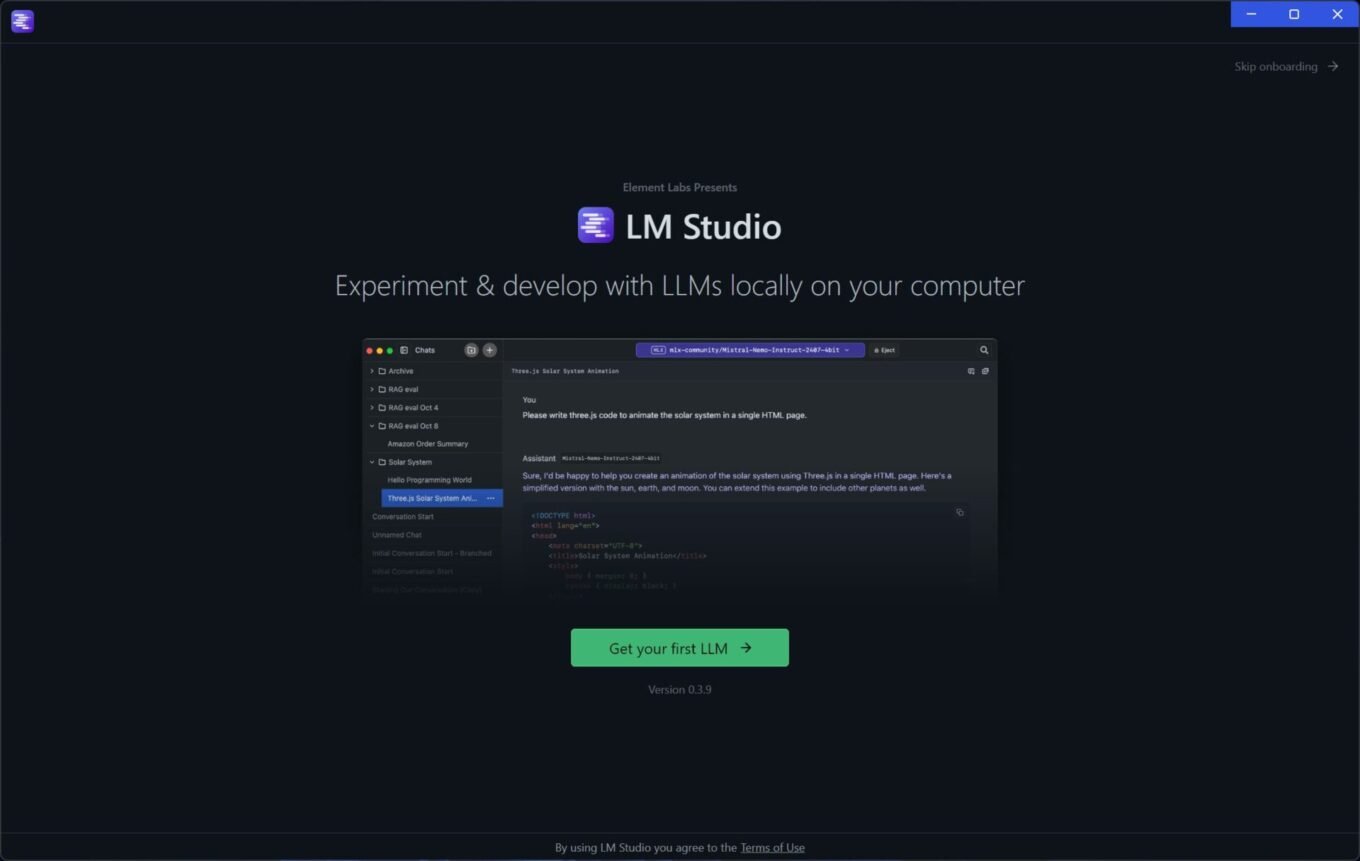
默认情况下(在Windows上),LM Studio将为您提供最新的Vogue LLM:DeepSeek。单击按钮下载启动语言模型的下载。
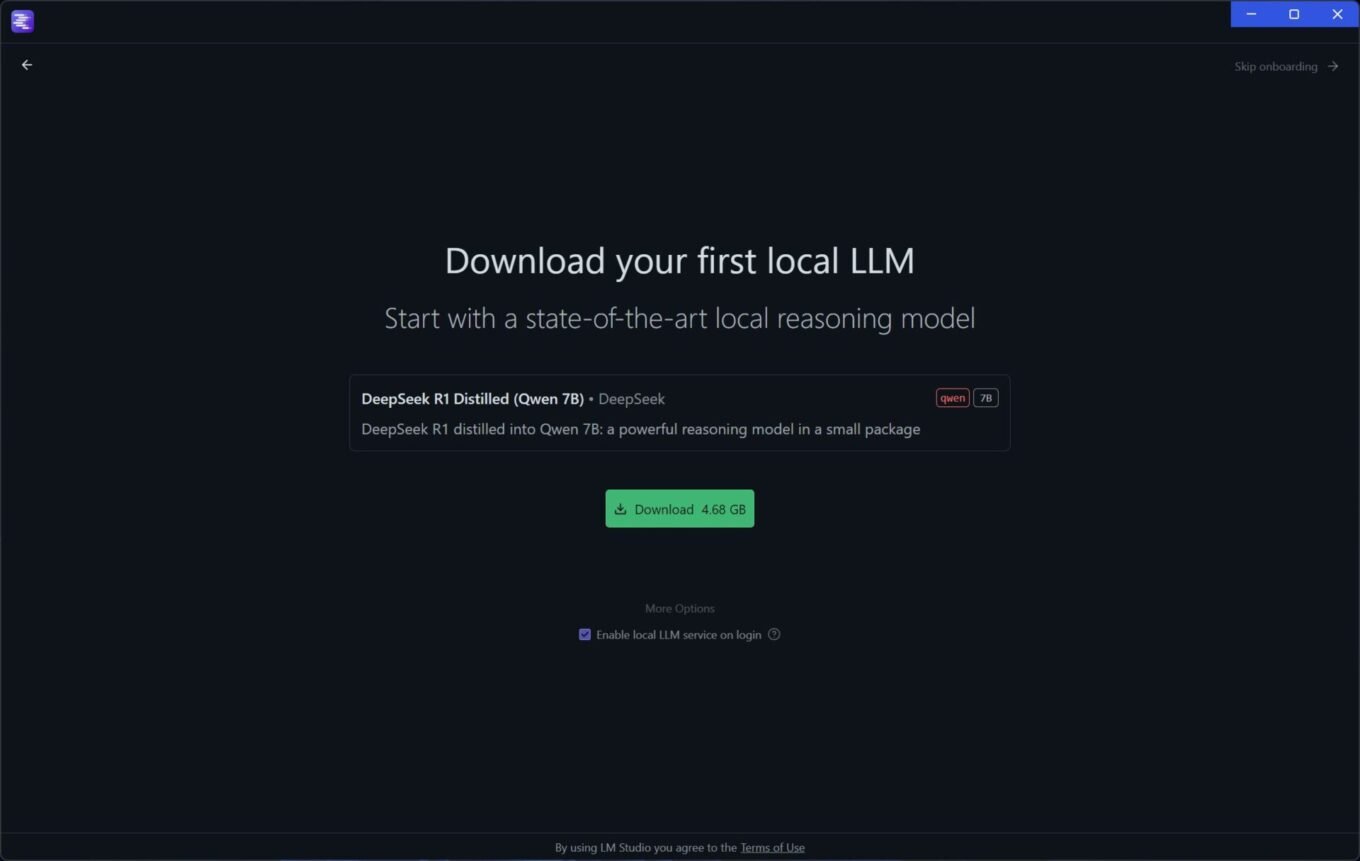
在下载LLM时,您可以开始探索应用程序接口。点击跳过登机窗户的右上或右上下载正在进行时探索应用程序。
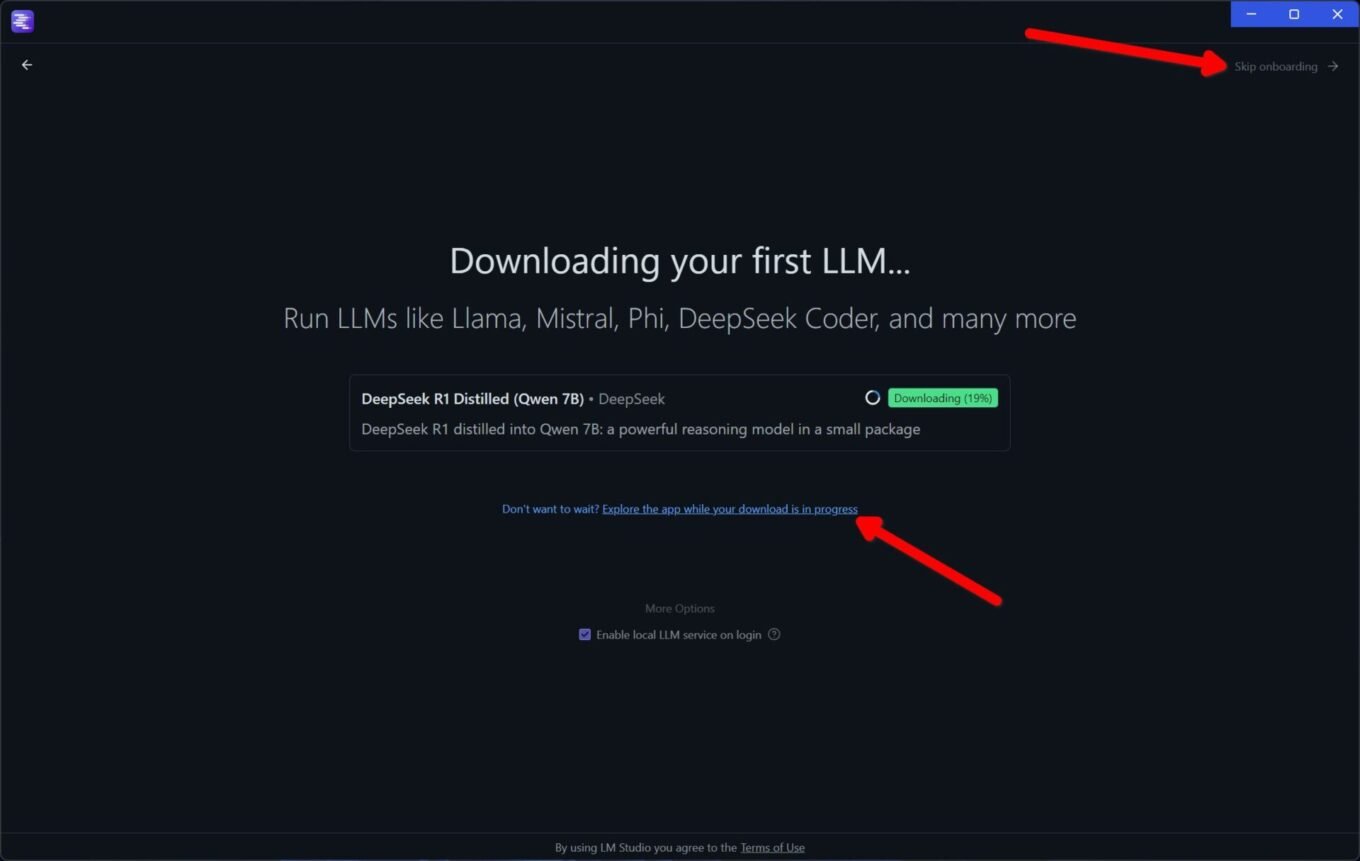
3。发现界面
现在,您应该到达LM Studio的主窗口,该窗口允许您与屏幕底部的AI模型聊天。在窗口的顶部,一个drop -down菜单选择一个要加载的模型在场。在此过程中,您必须单击以选择和加载与您交换的语言模型。
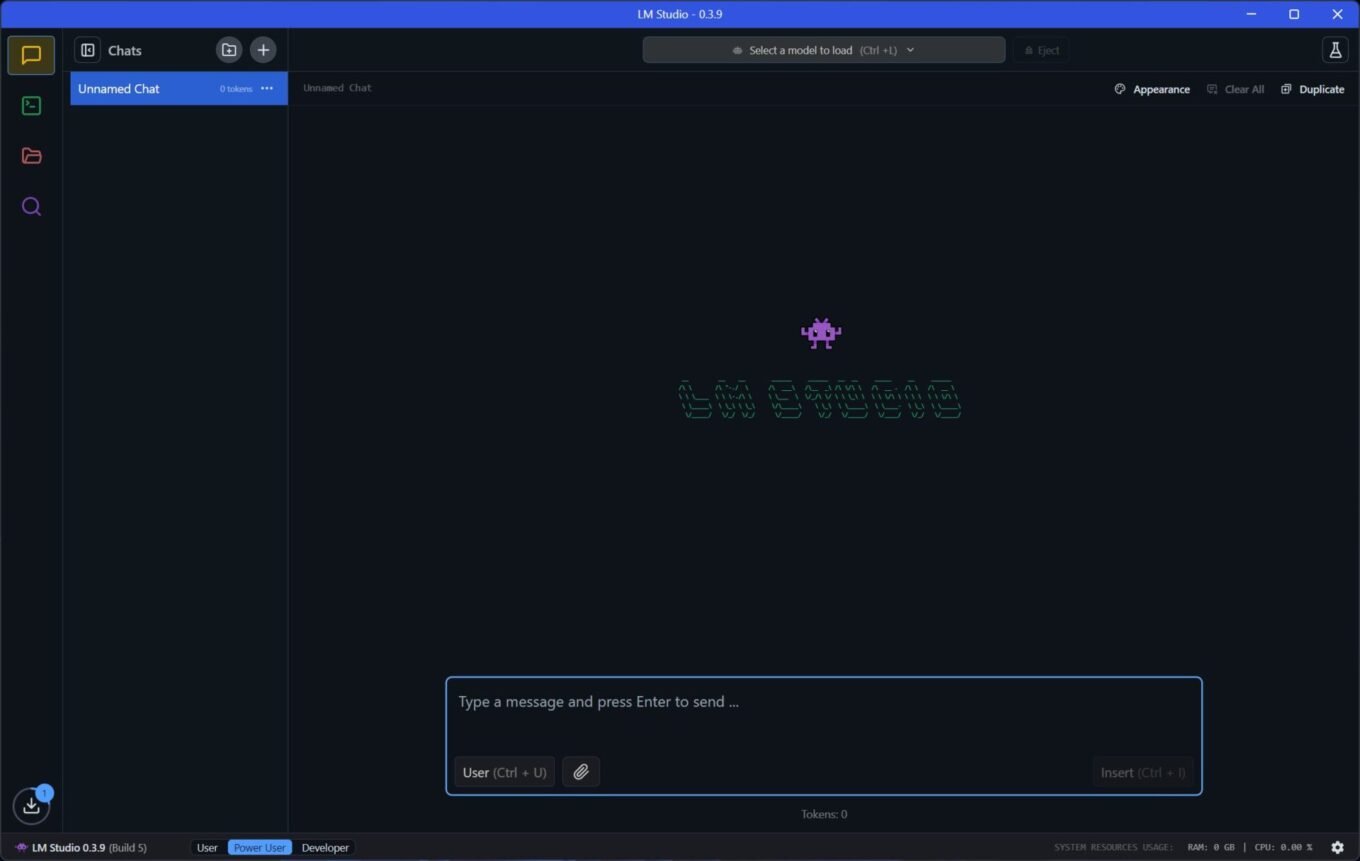
在左侧,第一列旨在记录您使用的AI模型的交换历史记录。
窗口的全部左侧,您会在底部找到五个按钮,四个和一个。前四个将允许您分别聊天,访问开发人员模式(感谢AI的代码),管理本地下载的语言的不同模型,最后搜索和下载新的语言模型。
在窗口左下方显示的最后一个按钮就是应用程序下载管理器。
4。配置您的LLM
现在,下载了第一个LLM,您需要将其配置为能够在PC上使用它。单击“下降”菜单选择一个要加载的模型显示在窗口顶部,然后选择要使用的语言模型。
出现的新窗口使您可以选择用于语言模型的参数。选择设置后,单击按钮负载模型。
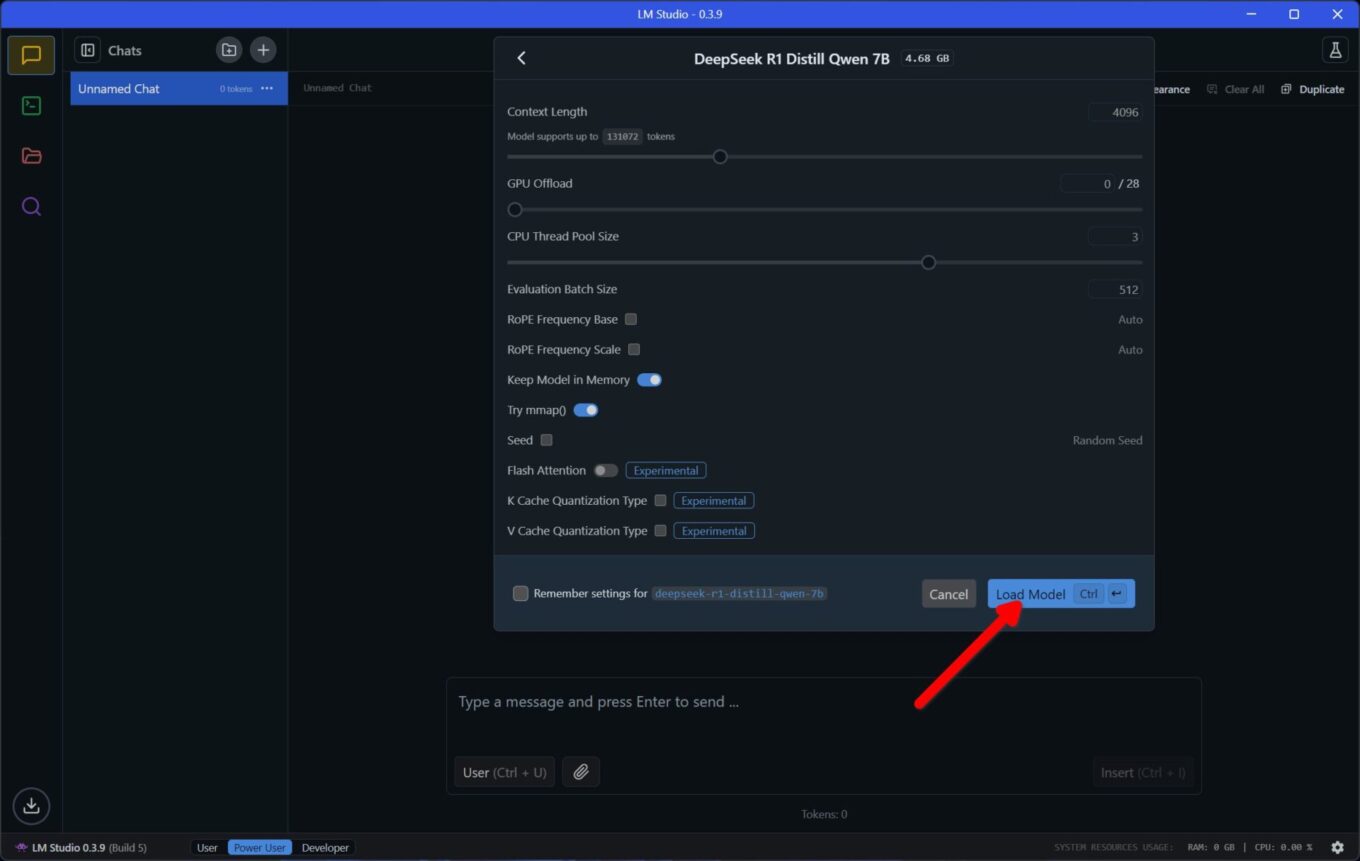
5。与Horsline AI模型讨论
现在,您可以开始与所选的AI模型聊天,而无需连接到Internet。根据计算机的配置,答案可能或多或少地生成。
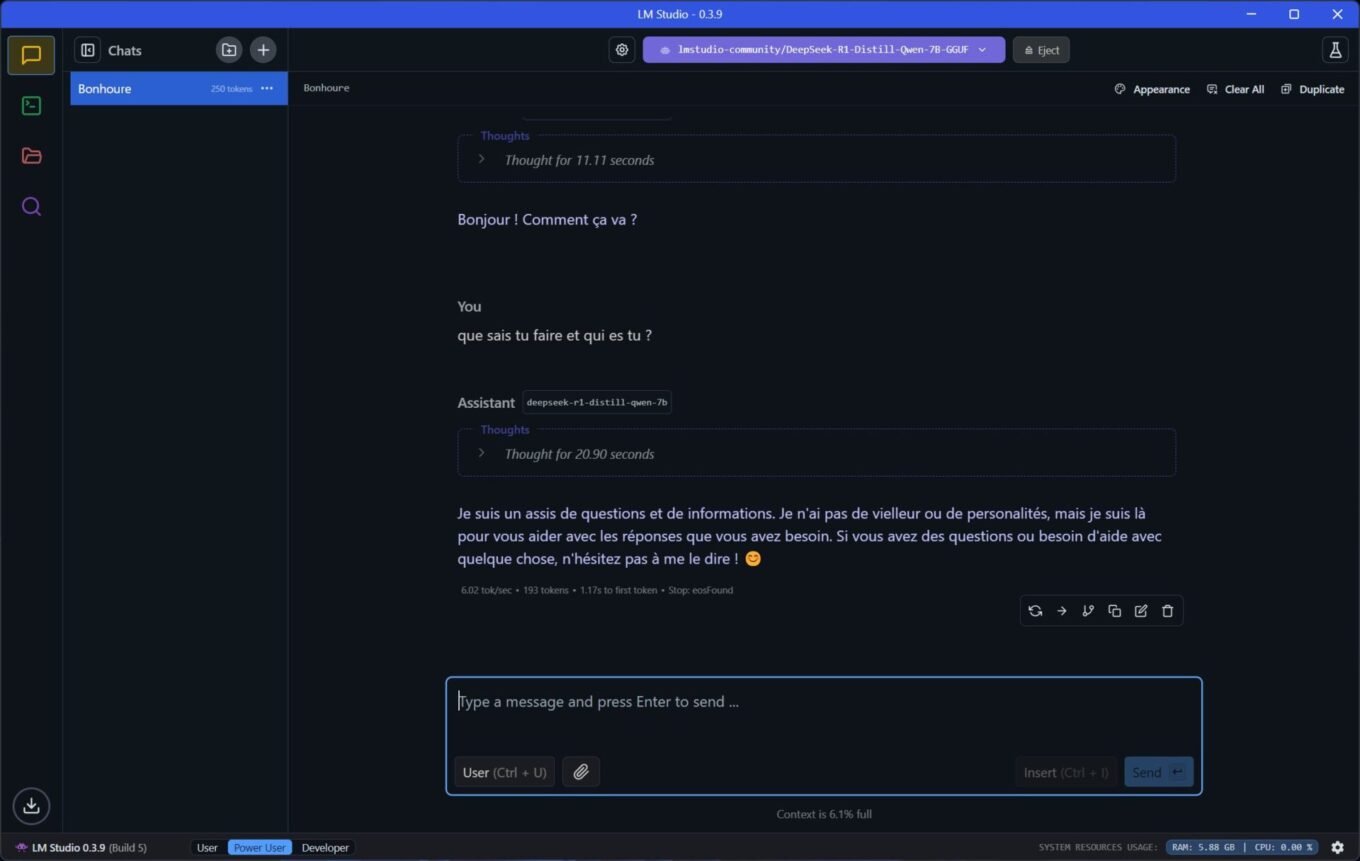
您还可以关注LM Studio从窗口右下显示的工具栏垄断的资源。
6。下载其他AI模型
LM Studio的优点是该实用程序允许您下载许多可以在计算机上本地使用的不同语言模型。要下载其他语言型号,请单击窗户左侧的紫色放大镜上的按钮。
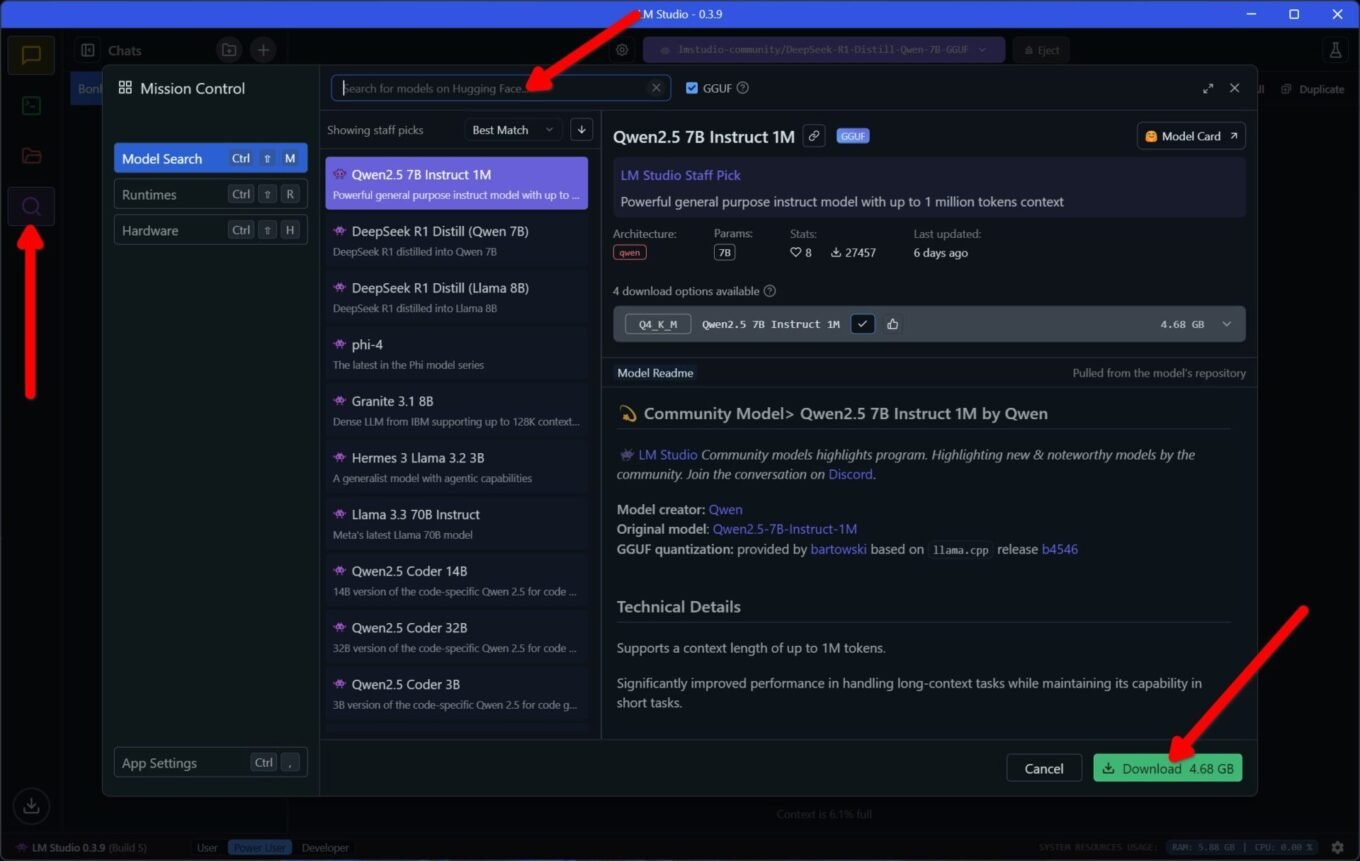
探索可用的LLM列表,或直接输入要在为此目的提供的搜索字段中测试的语言模型名称。然后选择您选择的LLM以显示详细的信息表,然后单击按钮下载启动您的下载。
下载了最终的语言模型后,您可以对其进行配置(请参阅步骤4)并在PC上脱机。








